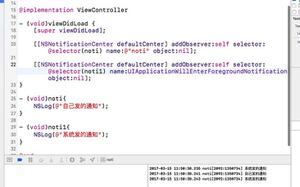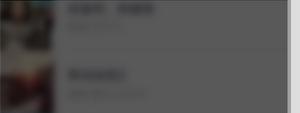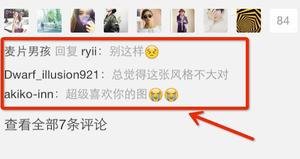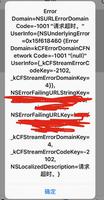在 iOS 13 中选择和修正文本的小技巧
iOS 13 增加了一些手势操作,让文本编辑变得更加轻松和简单,以下是关于选择和修正文本的小技巧:
插入、修正或替换文本:
导航长文稿:按住文稿右侧边缘,然后拖移滚动条以定位到要修正的文本。
插入文本:轻点以将插入点放置在要插入文本的位置。您还可以拖移插入点以精确移动。然后开始输入。
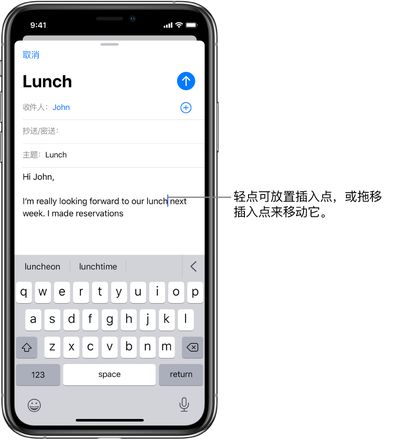
选择字词、句子或段落:
字词:单指轻点两下字词。
选择句子:单指轻点三下句子。
选择段落:单指轻点四下。
选择文本块:按住文本块中的第一个字词,然后拖到最后一个字词。
执行剪切、拷贝、替换等更多操作:
选择要修正的文本后,您可以键入,或者轻点所选文本以查看选项。
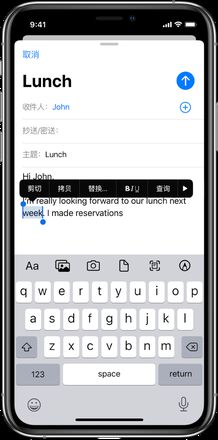
剪切:轻点“剪切”或三指捏合两次。
拷贝:轻点“拷贝”或三指捏合。
粘贴:轻点“粘贴”或张开三指。
替换:查看建议的替换文本,或让 Siri 建议其他文本。
B/I/U:为所选文本增加格式。
![]() :查看更多选项。
:查看更多选项。
此外,您还可以使用通用剪贴板功能,在一台 Apple 设备上剪切或拷贝内容然后粘贴到另一台设备上。
如何使用通用剪贴板?您需营在所有设备上使用同一个 AppleID 登录。设备必须接入无线局域网,在“设置”中打开蓝牙并处于彼此的蓝牙覆盖范围内(大约 10 米),且已设备均启用“接力”。
以上是 在 iOS 13 中选择和修正文本的小技巧 的全部内容, 来源链接: utcz.com/dzbk/602194.html